Guide d’utilisateurpour le kit oreillette avec écran sans fil Nokia HS-13W 9311902 Édition 1 DÉCLARATION DE CONFORMITÉ Nous, NOKIA CORPORATION, déclarons sous notre seule responsabilité la conformité du produit HS-13W aux dispositions de la directive européenne 1999/5/CE. La déclaration de conformité peut être consultée à l'adresse suivante : http://www.nokia.com/phones/declaration_of_conformity/. Copyright © 2005 Nokia. Tous droits réservés. La reproduction, le transfert, la distribution ou le stockage d’une partie ou de la totalité du contenu de ce document, sous quelque forme que ce soit, sans l’autorisation écrite préalable de Nokia est interdite. Nokia et Nokia Connecting People sont des marques déposées de Nokia Corporation. Les autres noms de produit et de sociétés mentionnés dans ce document peuvent être des marques commerciales ou des noms de marques de leurs détenteurs respectifs. Bluetooth est une marque déposée de Bluetooth SIG, Inc. Nokia applique une méthode de développement continu. Par conséquent, Nokia se réserve le droit d'apporter des changements et des améliorations à tout produit décrit dans ce document, sans aucun préavis. Nokia ne peut en aucun cas être tenue pour responsable de toute perte de données ou de revenu, ainsi que de tout dommage particulier, incident, consécutif ou indirect. Le contenu de ce document est fourni « en l'état ». A l'exception des lois obligatoires applicables, aucune garantie sous quelque forme que ce soit, explicite ou implicite, y compris, mais sans s'y limiter, les garanties implicites d'aptitude à la commercialisation et d'adéquation à un usage particulier, n'est accordée quant à la précision, à la fiabilité ou au contenu du document. Nokia se réserve le droit de réviser ce document ou de le retirer à n'importe quel moment sans préavis. Pour vous assurer de la disponibilité des produits, qui peut varier en fonction des régions, contactez votre revendeur Nokia le plus proche. Table des matières 1. Introduction ...................................................................................................... 6 Technologie sans fil Bluetooth ............................................................................................................... 6 Code d'authentification Bluetooth........................................................................................................ 7 2. Présentation...................................................................................................... 8 Pièces du kit oreillette .............................................................................................................................. 8 Modes Image et veille ............................................................................................................................... 9 Indicateurs de mode veille ................................................................................................................. 10 3. Prise en main ................................................................................................. 11 Charger la batterie ................................................................................................................................... 11 Allumer/éteindre le kit oreillette avec écran .................................................................................... 12 Allumer le kit oreillette pour la première fois .............................................................................. 12 Envoyez l’application de téléchargement au téléphone mobile .......................................... 13 4. Fonctions d'appel .......................................................................................... 14 Effectuer un appel.................................................................................................................................... 14 Répondre à un appel entrant ou le rejeter........................................................................................ 16 Appel en attente.................................................................................................................................... 16 5. Utilisation des menus.................................................................................... 18 Déplacement dans le menu ................................................................................................................... 18 Ecrire avec l’éditeur de texte................................................................................................................. 19 Saisir l’heure, la date et le code d’authentification ....................................................................... 20 Liste des fonctions du menu ................................................................................................................. 21 6. Fonctions du menu........................................................................................ 23 Copyright © 2005 Nokia. All rights reserved. 3 Journal ......................................................................................................................................................... 23 Listes des appels récents..................................................................................................................... 23 Durée d'appel ......................................................................................................................................... 24 Répertoire ................................................................................................................................................... 25 Sélectionner l’affichage du répertoire ............................................................................................ 25 Enregistrer des noms et des numéros de téléphone ................................................................... 25 Enregistrer plusieurs numéros par nom ...................................................................................... 26 Modifier un nom ou un numéro ....................................................................................................... 27 Effacer des noms et des numéros..................................................................................................... 27 Copier à partir du répertoire du téléphone mobile ..................................................................... 28 Envoyer et recevoir une carte de visite........................................................................................... 29 Galerie.......................................................................................................................................................... 31 Fichiers images et texte ...................................................................................................................... 31 Diaporamas ............................................................................................................................................. 32 Recevoir et stocker de nouvelles images........................................................................................ 34 Paramètres.................................................................................................................................................. 35 Connexions Bluetooth ......................................................................................................................... 35 Paramètres de date et d’heure .......................................................................................................... 38 Horloge ................................................................................................................................................. 38 Date ....................................................................................................................................................... 38 Résumé après appel.............................................................................................................................. 38 Langue...................................................................................................................................................... 38 Verrouillage automatique du clavier ............................................................................................... 39 Activation des textes d’aide............................................................................................................... 39 Paramètres d'affichage........................................................................................................................ 40 Fond d'écran........................................................................................................................................ 40 Mode Image ........................................................................................................................................ 40 Schéma de couleurs .......................................................................................................................... 41 Luminosité de l’écran ....................................................................................................................... 41 Copyright © 2005 Nokia. All rights reserved. 4 Délai d’attente de l’éclairage de l’écran...................................................................................... 42 Paramètres de tonalité ........................................................................................................................ 42 Paramètres de la numérotation vocale........................................................................................... 43 Etat de la mémoire ............................................................................................................................... 43 Application de téléchargement......................................................................................................... 44 Restaurer la configuration d'origine................................................................................................ 44 Verrouillage clavier .................................................................................................................................. 45 7. Informations relatives à la batterie.............................................................. 46 Charge et décharge.................................................................................................................................. 46 PRÉCAUTIONS D’UTILISATION ET MAINTENANCE.......................................... 47 Copyright © 2005 Nokia. All rights reserved. 5 1. Introduction Le kit oreillette avec écran sans fil Nokia utilise la technologie sans fil Bluetooth pour proposer une manière facile de gérer les appels et afficher vos images préférées. Le kit oreillette dispose de sa propre mémoire pour enregistrer les numéros de téléphone et les coordonnées. N'oubliez pas de faire des copies de sauvegarde ou de conserver un enregistrement écrit de toutes les informations importantes. Les informations enregistrées sur le kit oreillette ne sont pas enregistrées sur votre téléphone mobile. Vous pouvez porter votre kit oreillette autour du cou grâce à la sangle fournie ou le fixer à vos vêtements avec l’attache située à l’arrière de l’appareil. Lisez ce manuel attentivement avant d'utiliser le kit oreillette. Pour obtenir des informations plus détaillées sur l’utilisation générale, consultez le manuel d’utilisation de votre téléphone mobile. N'utilisez pas ce manuel d’utilisation en guise de guide de l'utilisateur de votre téléphone, ce dernier vous fournit des informations importantes quant à la sécurité et la maintenance. ■ Technologie sans fil Bluetooth Le kit oreillette avec écran sans fil Nokia prend en charge la technologie sans fil Bluetooth. qui vous permet de connecter le kit oreillette à un appareil compatible dans un rayon de 10 mètres. La connexion peut être sensible aux interférences Copyright © 2005 Nokia. All rights reserved. 6 provoquées par des obstacles tels que les murs, ou par d'autres équipements électroniques. Cet appareil est conforme à la spécification de la technologie Bluetooth 1.1 qui prend en charge les modes suivants : Generic Access Profile, Hands-Free Profile, Generic Object Exchange Profile, Object Push Profile et File Transfer Profile. Ici, « mode » signifie un jeu de commandes de la technologie sans fil Bluetooth utilisé par votre téléphone pour contrôler le kit oreillette. N'hésitez pas à consulter les constructeurs des autres appareils pour déterminer leur compatibilité avec cet appareil. Des restrictions peuvent exister quant à l'utilisation de la technologie Bluetooth dans certains endroits. Renseignez-vous auprès des autorités locales ou de votre prestataire de services. ■ Code d'authentification Bluetooth Vous devez disposer d’un code d'authentification Bluetooth pour lier le kit oreillette avec écran sans fil Nokia à des appareils compatibles. Ce code est 0000 et vous ne pouvez pas le modifier. En outre, utilisez le code d'authentification Bluetooth pour limiter l’utilisation du kit oreillette. Pour plus d’informations sur ce code, reportez-vous à la section Saisir l’heure, la date et le code d’authentification, à la page 20. Copyright © 2005 Nokia. All rights reserved. 7 2. Présentation ■ Pièces du kit oreillette Le kit oreillette comprend les pièces et les touches suivants. • Attache de l’écouteur (1) • Sangle (2) • Joystick , et (3) , , En mode veille, et servent de raccourcis vers le répertoire. La fonction des touches et dépend du texte indiqué à l'écran, par exemple, Menu et Num. voc. en mode veille. a la même fonction que , excepté lors de la saisie des données. Reportez-vous à la section Ecrire avec l’éditeur de texte, à la page 19. • Ecran (4) • Vibreur (5) Copyright © 2005 Nokia. All rights reserved. 8 • Attache (6) • Façade du connecteur de chargement (7) • Microphone (8) • Touche Marche/Arrêt (9) Une brève pression sur la touche Marche/Arrêt active l’éclairage de l’écran et vous permet d’activer ou de désactiver les tonalités. ■ Modes Image et veille Le kit oreillette est en mode veille lorsqu’il est prêt à l’utilisation et que vous n’avez pas ouvert le menu. • Indicateur de signal (1) du réseau cellulaire à l'endroit où vous vous trouvez. • Témoin de charge de la batterie (2). Plus la barre est haute, plus le niveau de charge de la batterie est élevé. • La touche de sélection de gauche (3) en mode veille correspond à la touche Menu. • La touche de sélection de droite (4) en mode veille correspond à la touche Num. voc.. Le kit oreillette active automatiquement le mode Image lorsqu’il est en mode veille pendant 30 secondes, ou lorsque le verrouillage du clavier est activé. Reportez-vous à la section Verrouillage clavier, à la page 45. Copyright © 2005 Nokia. All rights reserved. 9 Le mode Image n’est activé que si le Mode Image est activé. Reportez-vous à la section Mode Image, à la page 40. En mode Image, le kit oreillette affiche une seule image ou un seul texte ou un diaporama enregistré dans le kit oreillette. Pour définir les images affichées en mode Image, consultez la section Mode Image, page 40. Pour quitter le mode Image, appuyez sur le joystick. Indicateurs de mode veille Le clavier est verrouillé. Reportez-vous à la section Verrouillage clavier, à la page 45. Les sons du kit oreillette sont désactivés. Reportez-vous à la section Paramètres de tonalité, à la page 42. Bluetooth est activé. Reportez-vous à la section Connexions Bluetooth, à la page 35. Le kit oreillette est connecté à un appareil. Reportez-vous à la section Connexions Bluetooth, à la page 35. Copyright © 2005 Nokia. All rights reserved. 10 3. Prise en main ■ Charger la batterie Vérifiez le numéro de modèle du chargeur avant de l’utiliser avec cet appareil. Cet appareil est conçu pour être utilisé avec une alimentation des chargeurs Nokia ACP-12, ACP-8 et LCH-12. Attention : N'utilisez que des batteries, chargeurs et accessoires agréés par Nokia pour ce modèle particulier. L'utilisation d'appareils d'un autre type peut annuler toute autorisation ou garantie et peut présenter un caractère dangereux. Lorsque vous débranchez le cordon d'alimentation d'un accessoire, déconnectez-le par la fiche et non par le cordon. Votre appareil et ses accessoires peuvent contenir de petits composants. Gardez-les hors de portée des enfants. 1. Ouvrez la façade du connecteur de chargement sur l’appareil et connectez le fil du chargeur au connecteur du chargeur. Copyright © 2005 Nokia. All rights reserved. 11 2. Connectez le chargeur à une prise secteur murale. Le texte Batterie en charge s’affiche brièvement si le kit oreillette est allumé. L'indicateur de charge de la batterie défile à l’écran jusqu'à ce que la batterie soit entièrement rechargée. Si la batterie est complètement déchargée, il est probable que vous deviez attendre quelques minutes avant que l'indicateur de charge ne s'affiche. Vous pouvez utiliser le kit oreillette lorsque le chargeur est connecté. ■ Allumer/éteindre le kit oreillette avec écran Enfoncez la touche Marche/Arrêt sans la relâcher. La technologie sans fil Bluetooth est activée par défaut lorsque le kit oreillette est allumé pour la première fois. Attention : Ne mettez pas l'appareil sous tension lorsque l'utilisation des appareils sans fil est interdite ou lorsqu'il risque de provoquer des interférences ou de présenter un danger. Allumer le kit oreillette pour la première fois Lorsque vous allumez le kit oreillette pour la première fois, vous devez le lier à votre téléphone mobile. La liaison est importante, car chaque fois que vous allumez le kit oreillette, il tente automatiquement de se connecter au premier appareil auquel vous l’avez lié. Copyright © 2005 Nokia. All rights reserved. 12 Créez une connexion depuis votre téléphone mobile vers le kit oreillette à l’aide de la technologie sans fil Bluetooth. Suivez les instructions du guide de l'utilisateur de votre téléphone. Le code d’authentification de votre kit oreillette est 0000. Envoyez l’application de téléchargement au téléphone mobile Si le téléphone mobile ne dispose pas de l’application nécessaire pour copier le répertoire vers le kit oreillette, le kit oreillette automatiquement tente de l’envoyer au téléphone. Environ 30 secondes après l’établissement de la connexion Bluetooth sans fil, le kit oreillette affiche Envoyer appli. de téléchargement contacts au téléphone?, si le kit oreillette est en mode veille. Appuyez sur Oui. Si vous souhaitez envoyer l’application au téléphone ultérieurement, appuyez sur Non. Pour envoyer l’application ultérieurement, consultez la section Application de téléchargement, page 44. Lorsque l’application est téléchargée avec succès sur le téléphone, vous recevez une notification dans la boîte de réception du téléphone. Installez l’application en suivant les instructions de la notification. Pour plus d’informations, consultez Copier à partir du répertoire du téléphone mobile, à la page 28. Copyright © 2005 Nokia. All rights reserved. 13 4. Fonctions d'appel ■ Effectuer un appel Vous pouvez effectuer un appel grâce à la numérotation vocale ou en utilisant les numéros sauvegardés dans le répertoire ou le journal des appels. Durant un appel, appuyez sur volume. pour augmenter et sur pour diminuer le Appeler en utilisant le répertoire Sélectionnez Menu > Contacts > Noms (ou appuyez sur en mode veille). Faites défiler jusqu’au nom ou au numéro de votre choix et sélectionnez Options > Appeler. Appeler en utilisant le journal d’appels Sélectionnez Menu > Journal > Numéros composés, Appels en absence ou Appels reçus. Faites défiler jusqu’au nom ou au numéro de votre choix et sélectionnez Options > Appeler. Remarque : Si vous utilisez le journal d’appel pour effectuer un appel international, vérifiez que le préfixe international et le préfixe du pays du numéro sont corrects. Le journal d’appels contient les 10 derniers appels manqués, les 10 derniers appels reçus et les 20 derniers numéros appelés. Reportez-vous à la section Journal, à la page 23. Copyright © 2005 Nokia. All rights reserved. 14 Appeler à l’aide de la numérotation vocale Avant de pouvoir utiliser la numérotation vocale, paramétrez votre langue dans les paramètres de numérotation vocale. Reportez-vous à la section Paramètres de la numérotation vocale, à la page 43. Appuyez sur Num. voc.. Lorsque le kit oreillette affiche Parlez maintenant et émet un signal, prononcez le nom de la personne que vous souhaitez appeler. Le kit oreillette répète l'identificateur vocal, affiche le nom et le numéro par défaut et effectue automatiquement l’appel après un bref délai. Durant ce délai, vous pouvez annuler l’appel en appuyant sur Quitter ou modifier le numéro ou la personne que vous appelez. Si le nom affiché est correct, mais que vous souhaitez appeler un numéro différent, par exemple, le numéro au domicile au lieu du numéro de téléphone mobile, appuyez sur ou pour sélectionner le bon numéro. Si le nom affiché est faux, appuyez sur Modifier et sélectionnez le bon nom dans une liste de noms similaires. Comme le kit oreillette génère automatiquement un identificateur vocal chaque fois qu’un nom est sauvegardé dans le répertoire, vous ne devez pas enregistrer séparément les identificateurs vocaux. Remarque : L'utilisation d'identificateurs vocaux est parfois difficile dans un environnement bruyant ou en situation d'urgence. Vous ne devez donc pas compter uniquement sur la numérotation vocale en toutes circonstances. Vous ne pouvez utiliser la numérotation vocale que si le nom de la personne que vous souhaitez appeler est dans le répertoire du kit oreillette. Le kit oreillette ne Copyright © 2005 Nokia. All rights reserved. 15 répète l’identificateur vocal que si la lecture de l’identificateur vocal est activée. Reportez-vous à la section Paramètres de la numérotation vocale, à la page 43. Mettre fin à un appel Pour mettre fin à un appel ou annuler une tentative d’appel, appuyez sur Fin appel. Si Fin appel n’est pas disponible, par exemple, lorsque l’appel est silencieux, sélectionnez Options > Fin appel. ■ Répondre à un appel entrant ou le rejeter Pour répondre à un appel entrant ou le rejeter, appuyez sur Répondre ou sur Rejeter. Si les options Répondre et Rejeter ne sont pas disponibles, sélectionnez Options > Répondre ou Rejeter. Lorsque quelqu’un vous appelle, le kit oreillette affiche le nom et le numéro de l’appelant, s’ils sont connus, ou le texte Appel. Si plus d’un nom est trouvé dans le répertoire du kit oreillette avec le même numéro de téléphone, seul le numéro de téléphone s’affiche. Appel en attente Durant un appel, appuyez sur Répondre ou sélectionnez Options > Répondre pour répondre à un appel en attente. Le premier appel est mis en attente. Pour mettre fin à l’appel actif, sélectionnez Options > Fin appel. Copyright © 2005 Nokia. All rights reserved. 16 La fonction d’appel en attente doit être activée avant de pouvoir l’utiliser. Vous pouvez activer la fonction à partir du téléphone mobile lié. Pour plus d'informations, reportez-vous au manuel d'utilisation de votre téléphone mobile. Copyright © 2005 Nokia. All rights reserved. 17 5. Utilisation des menus Le kit oreillette avec écran sans fil Nokia propose une large gamme de fonctions, qui sont groupées en menus. La plupart des fonctions de menu sont accompagnées d’un bref texte d’aide. Pour afficher le texte d’aide, recherchez la fonction de menu souhaitée et attendez 14 secondes. Pour quitter le texte d’aide, appuyez sur Sortir. Reportez-vous à la section Activation des textes d’aide, à la page 39. ■ Déplacement dans le menu 1. Appuyez sur Menu. 2. Recherchez ou via le menu et sélectionnez, par exemple, Paramètres, en appuyant sur Sélect.. 3. Si le menu contient des sous-menus, sélectionnez celui que vous souhaitez, par exemple, Paramètres d'affichage. 4. Si le sous-menu contient davantage de sous-menus, sélectionnez celui que vous souhaitez, par exemple, Fond d'écran. 5. Sélectionnez le paramètre de votre choix. 6. Appuyez sur Retour ou Sortir pour revenir au précédent niveau de menu et pour quitter le menu. Pour quitter le menu indépendamment de votre emplacement dans le menu, appuyez sur la touche Retour et maintenez-la enfoncée. Copyright © 2005 Nokia. All rights reserved. 18 ■ Ecrire avec l’éditeur de texte Lorsque vous devez insérer des données dans le kit oreillette, un éditeur de texte s’affiche. Les principales zones de l’éditeur de texte sont les suivantes : 1. Zone d’invite : affiche l’objectif de l’écran. 2. Zone de l’éditeur : affiche le texte que vous avez entré. 3. Zone des caractères : affiche tous les caractères parmi lesquels vous pouvez choisir. Le contenu de la liste varie. Par exemple, si vous saisissez un numéro de téléphone, seuls les caractères autorisés dans un numéro de téléphone sont disponibles. 4. Zone de commandes : affiche toutes les actions disponibles que vous pouvez entreprendre. Par exemple, les icônes et vous permettent de déplacer le curseur dans la zone de l’éditeur. Appuyez sur ou sur pour vous déplacer entre les zones. Appuyez sur ou sur pour vous déplacer dans une même zone. Pour insérer des données : 1. Sélectionnez le mode d’édition (comme les lettres minuscules, majuscules et les numéros) : • Appuyez sur sur ou ou pour accéder à la zone de commandes et appuyez jusqu’à ce que l’icône soit mise en surbrillance. • Appuyez sur à plusieurs reprises jusqu’à ce que le mode de votre choix s’affiche en haut de l’écran. Copyright © 2005 Nokia. All rights reserved. 19 2. Insérez le premier caractère : Appuyez sur pour accéder à la zone des caractères et appuyez sur ou sur jusqu’à ce que le bon caractère soit mis en surbrillance. Appuyez sur pour le sélectionner. Le caractère sélectionné est ajouté à la zone de l’éditeur. 3. Répétez l’étape 2 jusqu'à ce que vous ayez inséré tout votre texte. 4. Pour sauvegarder les données, sélectionnez Options dans la zone de commandes, appuyez sur et sélectionnez Enregistrer. Pour quitter l’éditeur sans sauvegarder, sélectionnez Options dans la zone de commandes, appuyez sur et sélectionnez Quitter éditeur. ■ Saisir l’heure, la date et le code d’authentification Lorsque vous insérez l’heure, la date ou le code d’authentification, un éditeur spécial s’affiche. Pour saisir l’heure, la date et le code d’authentification : 1. Appuyez plusieurs fois sur ou jusqu'à ce que le chiffre souhaité s’affiche dans la zone mise en surbrillance par le curseur. 2. Sélectionnez Suivant pour passer au chiffre suivant et répétez l’étape 1. 3. Répétez l’étape 2 jusqu'à ce que vous ayez inséré toutes les informations requises. 4. Sélectionnez Valider pour approuver votre saisie ou Retour pour revenir au menu sans enregistrer les chiffres que vous avez saisis. Copyright © 2005 Nokia. All rights reserved. 20 ■ Liste des fonctions du menu 1. Journal 1. Numéros composés 2. Appels en absence 3. Appels reçus 4. Supprimer liste derniers appels 5. Durée des appels 1. Durée dernier appel 2. Durée des appels entrants 3. Durée des appels sortants 4. Durée de tous les appels 5. Mise à zéro des compteurs 2. Contacts 1. Noms 2. Ajouter contact 3. Modifier nom 4. Supprimer 5. Copier du téléph. 6. Ajouter numéro 7. Envoyer carte vis. 8. Affichage de Contacts 3. Galerie 1. Icones 2. Textes 3. Diaporamas 1. Ttes imgs 2. Ts textes 3. Mon diapo1 4. Mon diapo2 5. Horl. num. 6. Horloge ana 4. Paramètres 1. Bluetooth 1. Bluetooth 2. Rechercher périph. Bluetooth 3. Equipement actif 4. Equipements liés 5. Paramètres Bluetooth 2. Paramètres heure et date 1. Horloge 2. Date 3. Résumé après appel 4. Lang. kit oreillette 5. Verrou automatique du clavier 6. Activation de l'aide 7. Paramètres d'affichage 1. Fond d'écran Copyright © 2005 Nokia. All rights reserved. 21 2. Mode Image 3. Schéma de couleurs 4. Luminosité de l'écran 5. Eclairage 8. Paramètres de tonalité 1. Son kit oreillette 2. Signalisation des appels 3. Sonnerie 4. Volume sonnerie 5. Bips touches 6. Bips d'avertissement 9. Param. num. vocale 1. Langue de num. vocale 2. Répéter nom appelé 3. Redéfinir param. de num. vocale 10.Param. périphérique 1. État contacts 2. État galerie 11.Envoyer appli. au téléphone 12.Restaurer configuration d'origine 5. Verrou clavier Copyright © 2005 Nokia. All rights reserved. 22 6. Fonctions du menu ■ Journal Le kit oreillette enregistre les numéros de téléphone et la longueur approximative des appels qui ont été manqués, reçus ou composés à l’aide du kit oreillette. En outre, le journal d’appels contient les appels qui ont été manqués ou reçus à l’aide du téléphone connecté. Le kit oreillette n’enregistre les appels ratés et reçus que si le réseau prend en charge ces fonctions, si le kit oreillette et le téléphone sont allumés et dans la zone de service du réseau et si la connexion Bluetooth entre le téléphone et le kit oreillette est active. Lorsque vous appuyez sur Options dans le menu Appels en absence, Appels reçus et Numéros composés, vous pouvez, par exemple, afficher la date et l’heure de l’appel. Remarque : Si vous utilisez le journal d’appel pour effectuer un appel international, vérifiez que le préfixe international et le préfixe du pays du numéro sont corrects. Listes des appels récents Sélectionnez Menu > Journal et l’une des options suivantes : • Numéros composés : pour afficher la liste des 20 derniers numéros de téléphone que vous avez appelés ou tenté d’appeler. Copyright © 2005 Nokia. All rights reserved. 23 • Appels en absence : pour afficher la liste des 10 derniers numéros de téléphone à partir desquels quelqu’un a tenté de vous appeler (service réseau). Conseil : Lorsqu’une note à propos d’appels ratés calls s’affiche, appuyez sur Liste pour accéder à la liste des numéros de téléphone. Recherchez le numéro que vous souhaitez rappeler et sélectionnez Options > Appeler. • Appels reçus : pour afficher la liste des 10 derniers numéros de téléphone dont vous avez accepté ou refusé les appels (service réseau). • Supprimer liste derniers appels : pour effacer les listes d’appels récents. Choisissez d’effacer tous les numéros de téléphone des listes d’appels récents, ou seuls les numéros des listes d’appels manqués, reçus ou des numéros composés. Vous ne pouvez pas annuler l'opération. Durée d'appel Sélectionnez Menu > Journal > Durée des appels. Faites défiler pour afficher la durée approximative de vos appels entrants et sortants en heures, minutes et secondes. Pour mettre les compteurs à zéro, vous devez disposer du code d’authentification Bluetooth. Reportez-vous à la section Code d'authentification Bluetooth, à la page 7. Copyright © 2005 Nokia. All rights reserved. 24 ■ Répertoire Vous pouvez enregistrer des noms et des numéros de téléphone dans le répertoire de la mémoire du kit oreillette. Vous pouvez enregistrer un maximum de 250 noms, avec 2 numéros pour chaque nom. Vous pouvez accéder au répertoire en sélectionnant Menu > Contacts ou en appuyant sur ou en mode veille. Sélectionner l’affichage du répertoire Pour sélectionner l’affichage des noms et des numéros, sélectionnez Menu > Contacts > Affichage de Contacts. Enregistrer des noms et des numéros de téléphone 1. Sélectionnez Menu > Contacts > Ajouter contact. 2. Saisissez le nom et sauvegardez-le. Reportez-vous à la section Ecrire avec l’éditeur de texte, à la page 19. 3. Saisissez le numéro de téléphone et sauvegardez-le. Reportez-vous à la section Ecrire avec l’éditeur de texte, à la page 19. 4. Appuyez sur Terminer. Le kit oreillette crée automatiquement un identificateur vocal pour le nouveau nom. Copyright © 2005 Nokia. All rights reserved. 25 Enregistrer plusieurs numéros par nom Vous pouvez enregistrer deux types de numéros de téléphone par nom dans le répertoire. Pour ajouter un second numéro : 1. Sélectionnez Menu > Contacts > Ajouter numéro. 2. Recherchez le nom auquel vous souhaitez ajouter un nouveau numéro et appuyez sur Ajouter. 3. Sélectionnez l'un des types de numéro suivants : Domicile ou Travail. Général, Portable, 4. Saisissez le numéro et sauvegardez-le. 5. Pour revenir au menu, appuyez sur Retour. Le premier numéro sauvegardé est automatiquement défini comme numéro par défaut. Lorsque vous sélectionnez un nom dans le répertoire, par exemple, pour effectuer un appel, le numéro par défaut est utilisé à moins que vous ne sélectionniez un autre numéro. Le numéro par défaut est toujours en haut de la liste. Pour modifier le numéro par défaut, sélectionnez Menu > Contacts > Noms. Recherchez le nom en question et sélectionnez Options > Voir détails. Recherchez le numéro que vous souhaitez définir comme le numéro par défaut et sélectionnez Options > Définir par défaut. Copyright © 2005 Nokia. All rights reserved. 26 Modifier un nom ou un numéro Pour modifier un nom, sélectionnez Menu > Contacts > Modifier nom. Recherchez l’entrée du répertoire que vous souhaitez modifier et appuyez sur Modifier. Pour modifier un numéro, sélectionnez Menu > Contacts > Noms. Recherchez le nom en question et sélectionnez Options > Voir détails. Recherchez le numéro que vous souhaitez modifier et sélectionnez Options > Modifier numéro. Pour saisir des lettres ou des numéros, consultez la section Ecrire avec l’éditeur de texte, page 19. Vous pouvez lire l’identificateur vocal pour entendre comment le système prononce le nom d’un contact en sélectionnant Options > Ecouter id vocal. Effacer des noms et des numéros Sélectionnez Menu > Contacts > Supprimer. Pour effacer des noms et des numéros un par un, sélectionnez Un par un et recherchez le nom et le numéro que vous souhaitez effacer. Appuyez sur Suppr., puis sur Oui pour confirmer. Pour effacer tous les noms et les numéros dans le répertoire en une fois, sélectionnez Tout supprimer. Confirmez la suppression et entrez le code d’authentification Bluetooth. Reportez-vous à la section Code d'authentification Bluetooth, à la page 7. Copyright © 2005 Nokia. All rights reserved. 27 Copier à partir du répertoire du téléphone mobile Vous pouvez copier des noms et des numéros de téléphone du téléphone mobile connecté vers le kit oreillette. Vous pouvez copier l’ensemble du répertoire ou seulement une sélection de noms et de numéros. Seuls le nom et les deux premiers numéros de téléphone sont copiés dans le répertoire du kit oreillette. Tous les éléments de texte et les numéros de téléphone complémentaires sont ignorés. Si votre téléphone ne prend pas en charge le profil de transport de fichiers ou ne dispose pas de l’application de téléchargement de répertoire, le kit oreillette doit envoyer l’application de téléchargement au téléphone pour permettre la copie. Si vous n’avez pas envoyé l’application de téléchargement au téléphone lorsque vous vous êtes connecté au kit oreillette pour la première fois, consultez la section Application de téléchargement, page 44. L’application de téléchargement de répertoire doit s’exécuter lorsque vous copiez des entrées de répertoire du téléphone mobile vers le kit oreillette. Remarque : Si le même nom existe à la fois dans le kit oreillette et dans la mémoire source et que son nom ou numéro a changé dans la mémoire source, l’entrée dans le kit oreillette est remplacée durant le processus de copie. 1. Sélectionnez Menu > Contacts > Copier du téléph.. Si le kit oreillette n’est pas connecté à un téléphone ou si le téléphone ne prend pas en charge cette fonction, le menu Copier du téléph. est indisponible. Copyright © 2005 Nokia. All rights reserved. 28 2. Sélectionnez la mémoire source à partir de laquelle vous souhaitez copier : la mémoire interne du téléphone (Téléphone) ou la mémoire de la carte SIM (Carte SIM). S’il n’y a pas de mémoire disponible sur votre carte SIM, Carte SIM est indisponible. 3. Sélectionnez Ttes les entrées ou Entrées sélect.. Si le téléphone ne prend pas en charge la fonction Entrées sélect., l’élément du menu est indisponible. Si vous sélectionnez Entrées sélect., le kit oreillette affiche la liste de tous les noms de la mémoire source. Parcourez la liste et indiquez toutes les entrées que vous souhaitez copier en appuyant sur Marquer. Pour effacer une sélection, appuyez sur Enlever. Lorsque vous avez terminé, appuyez sur Terminer. 4. Pour commencer à copier, appuyez sur Valider. Durant le processus de copie, vous pouvez arrêter l’opération en appuyant sur Quitter. Lorsque la copie est terminée, l’écran du kit oreillette affiche le nombre d’entrées qui ont été copiées et celles qui n’ont pas été copiées. Pour quitter l’écran, appuyez sur Retour. Le kit oreillette crée automatiquement des identificateurs vocaux pour tous les noms copiés. Envoyer et recevoir une carte de visite Vous pouvez envoyer et recevoir les coordonnées (carte de visite) d’une personne à l’aide de la technologie sans fil Bluetooth. Copyright © 2005 Nokia. All rights reserved. 29 Recevoir une carte de visite 1. Lorsque vous recevez une carte de visite dans votre kit oreillette, une notification s’affiche. 2. Pour afficher la carte de visite, appuyez sur Afficher. Pour annuler la carte de visite, appuyez sur Sortir et sur Valider. 3. Pour sauvegarder la carte de visite dans le répertoire du kit oreillette, sélectionnez Options > Enregistrer. Remarque : Si vous essayez d’envoyer une carte de visite à partir d’un téléphone mobile qui est actuellement connecté à votre kit oreillette et que le téléphone ne prend pas en charge plusieurs connexions Bluetooth simultanées, vous devez vous déconnecter du téléphone, envoyer la carte de visite et réactiver la connexion. Envoyer une carte de visite 1. Cherchez le nom et numéro de téléphone vous souhaitez envoyer à partir du répertoire et sélectionnez Options > Envoyer carte vis.. 2. Le kit oreillette recherche les appareils compatibles et les affiche sous forme de liste. Sélectionnez l’appareil auquel vous souhaitez envoyer la carte de visite. Remarque : Si vous essayez d’envoyer une carte de visite à un téléphone mobile qui est actuellement connecté à votre kit oreillette et que vous ne voyez pas le téléphone dans la liste affichée, vous devez vous déconnecter du téléphone, envoyer la carte de visite et réactiver la connexion. Copyright © 2005 Nokia. All rights reserved. 30 ■ Galerie Vous pouvez enregistrer des images, des diaporamas et des éléments de texte dans les dossiers de la Galerie. Fichiers images et texte Pour consulter la liste des fichiers images et texte, sélectionnez Menu > Galerie > Icones ou Textes. Recherchez le fichier souhaité, appuyez sur Options et certaines des options suivantes sont disponibles : • Ajouter (uniquement visible dans le dossier Textes) : pour créer un nouveau fichier texte. • Editer (uniquement visible dans le dossier Textes) : pour modifier un fichier texte existant. • Ouvrir : pour ouvrir le fichier sélectionné. • Supprimer : pour effacer le fichier sélectionné. • Envoyer ou Envoyer images (uniquement visible dans le dossier Icones) : pour envoyer un ou plusieurs fichiers image vers un appareil compatible à l’aide de la technologie sans fil Bluetooth. Le kit oreillette recherche les appareils compatibles et les affiche sous forme de liste. Sélectionnez l’appareil auquel vous souhaitez envoyer les fichiers. Si vous sélectionnez Envoyer images, vous devez sélectionner les images à envoyer. Parcourez la liste et indiquez toutes les images que vous souhaitez envoyer en appuyant sur Marquer. Pour effacer une sélection, appuyez sur Copyright © 2005 Nokia. All rights reserved. 31 Enlever. Lorsque l’opération est terminée, appuyez sur Enreg. et confirmez la sélection. • Renommer (uniquement visible dans le dossier Icones) : pour donner un nouveau nom au fichier. • Déf. en fd d'écran (uniquement visible dans le dossier Icones) : pour que le fichier sélectionné soit utilisé comme fond d’écran en mode veille. • Sélect. images : pour que le fichier sélectionné soit affiché en mode photos. • Orientation image : pour déterminer si la présentation est montrée à d’autres personnes (1) ou juste à vous (2). • Taille de police (uniquement visible dans le dossier Textes) : pour modifier la taille du caractère dans les fichiers texte. • Détails (uniquement visible dans le dossier Icones) : pour consulter les détails du fichier, par exemple, le nom du fichier. • Trier (uniquement visible dans le dossier Icones) : pour trier les fichiers et les dossiers par nom, date ou taille. Diaporamas Le kit oreillette contient les quatre diaporamas prédéfinis suivants et deux diaporamas que vous pouvez modifier : • Ttes imgs affiche toutes les images sauvegardées dans le dossier Icones. Copyright © 2005 Nokia. All rights reserved. 32 • Ts textes affiche tous les fichiers texte sauvegardés dans le dossier Textes. • Mon diapo1 et Mon diapo2 sont des diaporamas pouvant être définis par l’utilisateur et dont vous pouvez modifier le contenu. • Horl. num. affiche une horloge numérique avec l’heure actuelle. • Horloge ana affiche une horloge analogique avec l’heure actuelle. Pour visualiser et gérer les diaporamas : 1. Sélectionnez Menu > Galerie > Diaporamas. 2. Sélectionnez le diaporama souhaité et sélectionnez l’une des options suivantes : • Ouvrir : pour ouvrir une liste des fichiers de présentation. • Sélect. images : pour ajouter de nouvelles images à un diaporama pouvant être défini par l’utilisateur. Parcourez la liste et indiquez toutes les images vous souhaitez ajouter en appuyant sur Marquer. Pour effacer une sélection, appuyez sur Enlever. Lorsque l’opération est terminée, appuyez sur Terminer et enregistrez les modifications. • Sélect. textes : pour ajouter de nouveaux fichiers texte à un diaporama pouvant être défini par l’utilisateur. Parcourez la liste et marquez tous les fichiers texte que vous souhaitez ajouter en appuyant sur Marquer. Pour effacer une sélection, appuyez sur Enlever. Lorsque l’opération est terminée, appuyez sur Terminer et enregistrez les modifications. • Ouvrir en série : pour visualiser le diaporama. Copyright © 2005 Nokia. All rights reserved. 33 • Effacer : pour effacer toutes les images d’un diaporama pouvant être défini par l’utilisateur. • Sélect. images : pour visualiser la présentation sélectionnée en mode photos. • Déf. interv. image : pour définir le délai avant que le prochain fichier de la présentation ne s’affiche. Sélectionnez l’un des délais d'attente prédéfinis ou Autre. Si vous sélectionnez Autre, entrez le délai d’attente que vous souhaitez. Pour saisir le délai d’attente, appuyez sur ou à plusieurs reprises jusqu’à ce que le bon chiffre s’affiche. Sélectionnez Suivant pour passer au chiffre suivant et sur Valider pour terminer l’opération. • Orientation image : pour déterminer si la présentation est montrée à d’autres personnes (1) ou juste à vous (2). • Trier : pour trier les images. Recevoir et stocker de nouvelles images Vous pouvez recevoir de nouvelles images en provenance d’appareils compatibles à l’aide de la technologie sans fil Bluetooth et sauvegarder les images reçues dans la Galerie. 1. Lorsque vous recevez des fichiers sur le kit oreillette, une notification s’affiche. 2. Pour afficher la liste des fichiers reçus, appuyez sur Afficher. Copyright © 2005 Nokia. All rights reserved. 34 Pour effacer les fichiers sans les visualiser, appuyez sur Sortir, puis sur Valider pour confirmer. 3. Recherchez le fichier souhaité et sélectionnez l’une des options suivantes : • Enregistrer : pour sauvegarder le fichier reçu. Acceptez le nom original ou définissez un nouveau nom pour le fichier et sélectionnez Options dans la zone de commandes, appuyez sur et sélectionnez Enregistrer. • Ouvrir ou Supprimer : pour ouvrir ou supprimer le fichier reçu. • Détails : pour consulter les détails du fichier reçu. ■ Paramètres Connexions Bluetooth Les fonctions qui font appel à la technologie Bluetooth ou qui permettent à ces fonctions de s'exécuter en arrière-plan pendant l'utilisation d'autres fonctions, augmentent la demande de puissance de batterie et réduisent la durée de vie de cette dernière. Vous pouvez utiliser la technologie sans fil Bluetooth pour connecter le kit oreillette à d’autres appareils compatibles. Grâce à cette connexion, vous pouvez envoyer et recevoir des images et des cartes de visite. Avant de pouvoir créer une connexion vers un appareil compatible, vous devez lier l’appareil à votre kit oreillette. Si l’appareil l’exige, vous devez indiquer le code d’authentification de l’appareil pour permettre la liaison. Vous pouvez sauvegarder un maximum de 10 liaisons sur votre kit oreillette. Lorsque vous Copyright © 2005 Nokia. All rights reserved. 35 tentez de vous connecter à un appareil auquel vous êtes déjà lié, aucun code d’authentification n’est demandé. Vous ne pouvez avoir qu’une connexion audio active et une connexion de données active à la fois. Lorsque vous allumez le kit oreillette, il tente automatiquement de se connecter à l’appareil par défaut (le premier appareil auquel le kit oreillette a été connecté lorsqu’il a été utilisé la première fois). Si le kit oreillette ne trouve pas l’appareil par défaut ou si l’appareil par défaut refuse la connexion, le kit oreillette tente de se connecter au dernier appareil auquel il a été connecté. Sélectionnez Menu > Paramètres > Bluetooth et l’une des options suivantes : • Bluetooth : pour activer ou désactiver la fonction Bluetooth. La fonction Bluetooth est automatiquement activée lorsque vous allumez l’appareil. Même si vous l’éteignez, la fonction Bluetooth est automatiquement activée pour transférer des images ou des cartes de visite. Si vous souhaitez mettre en place une connexion à partir d’un appareil externe vers le kit oreillette, la fonction Bluetooth doit être activée. • Rechercher périph. Bluetooth : pour chercher les appareils compatibles et s’y connecter. Le kit oreillette affiche une liste des appareils détectés à l’écran. Lorsque vous voyez l’appareil souhaité, appuyez sur Arrêter et sélectionnez l’appareil. Si l’appareil n’a pas été précédemment lié au kit oreillette et nécessite un code d’authentification, le kit oreillette le demande. Saisissez le code d’authentification pour que l’appareil active la connexion. Pour saisir les chiffres, consultez la section Code d'authentification Bluetooth, page 7. Copyright © 2005 Nokia. All rights reserved. 36 • Equipement actif : pour afficher des informations sur l’appareil auquel le kit oreillette est actuellement connecté. Pour mettre fin à la connexion, sélectionnez Options > Déconnecter. • Equipements liés : pour afficher la liste des appareils qui ont été liés au kit oreillette. Vous pouvez lier simultanément un maximum de 10 appareils. Pour supprimer une liaison, sélectionnez-la et sélectionnez Options > Supprimer liaison > Valider. • Paramètres Bluetooth : pour définir un paramètre supplémentaire. Pour définir les appareils pour lesquels votre kit oreillette est visible, sélectionnez Visibilité kit oreillette. Si vous sélectionnez Visible par tous, vous êtes visible pour tous les appareils dotés de la technologie sans fil Bluetooth. Si vous sélectionnez Masqué, seuls les appareils auxquels vous êtes liés peuvent vous voir, même si vous pouvez voir tous les appareils compatibles. Pour modifier le nom du kit oreillette qui est utilisé pour aider les appareils compatibles à vous reconnaître, sélectionnez Nom kit oreillette. Pour saisir les lettres et les numéros, consultez la section Ecrire avec l’éditeur de texte, page 19. Lorsque d’autres appareils tentent de se connecter à votre kit oreillette, une notification est affichée à l’écran. Appuyez sur Accepter pour accepter et Rejeter pour refuser la connexion. Copyright © 2005 Nokia. All rights reserved. 37 Paramètres de date et d’heure Horloge Sélectionnez Menu > Paramètres > Paramètres heure et date > Horloge. Pour afficher ou masquer l’heure à l’écran en mode veille, sélectionnez Afficher ou Masquer. Pour régler l’horloge à l’heure exacte, sélectionnez Régler l'heure. Reportez-vous à la section Saisir l’heure, la date et le code d’authentification, à la page 20. Pour sélectionner un format 12 heures ou 24 heures, sélectionnez Format heure. Date Sélectionnez Menu > Paramètres > Paramètres heure et date > Date. Pour afficher ou masquer la date à l’écran en mode veille, sélectionnez Afficher date ou Masquer date. Pour régler la date, sélectionnez Régler la date. Reportezvous à la section Saisir l’heure, la date et le code d’authentification, à la page 20. Vous pouvez également sélectionner le séparateur et le format de date. Résumé après appel Pour afficher la durée de l’appel après chaque appel, sélectionnez Menu > Paramètres > Résumé après appel > Oui. Langue Pour sélectionner la langue des textes d’affichage, sélectionnez Menu > Paramètres > Lang. kit oreillette. Après avoir modifié la langue, le kit oreillette vous demande si vous souhaitez également modifier la langue de la numérotation Copyright © 2005 Nokia. All rights reserved. 38 vocale. Reportez-vous à la section Paramètres de la numérotation vocale, à la page 43. Verrouillage automatique du clavier Vous pouvez paramétrer les touches du kit oreillette pour qu’elles se verrouillent automatiquement après un temps d’attente prédéfini lorsque le kit oreillette est en mode veille et qu’aucune fonction n’a été utilisée. Sélectionnez Menu > Paramètres > Verrou automatique du clavier. Pour activer le verrouillage automatique du clavier, sélectionnez Activé et le kit oreillette affiche Régler délai:. Saisissez le temps, puis appuyez sur Valider. Pour saisir les chiffres, appuyez sur ou sur à plusieurs reprises jusqu’à ce que le bon numéro s’affiche. Sélectionnez Suivant pour passer au chiffre suivant et sur Valider pour terminer l’opération. Pour désactiver le verrouillage automatique du clavier, sélectionnez Désactivé. Voir aussi Verrouillage clavier, page 45. Activation des textes d’aide Pour afficher ou masquer les textes d’aide, sélectionnez Menu > Paramètres > Activation de l'aide. Voir aussi Utilisation des menus, page 18. Copyright © 2005 Nokia. All rights reserved. 39 Paramètres d'affichage Fond d'écran Vous pouvez paramétrer votre kit oreillette pour qu’il affiche une image d’arrièreplan lorsqu’il est en mode veille. Certaines images sont déjà sauvegardées dans la Galerie. Vous pouvez également recevoir des images grâce à la technologie sans fil Bluetooth et les sauvegarder dans la Galerie. Votre kit oreillette prend en charge les formats JPEG et GIF. Pour sélectionner une image de fond d’écran : 1. Sélectionnez Menu > Paramètres > Paramètres d'affichage > Fond d'écran. 2. Sélectionnez Sélect. fond d'écr. et le contenu du dossier Icones de la Galerie est affiché. 3. Faites défiler jusqu'à l’image souhaitée. 4. Pour définir l’image comme fond d’écran, sélectionnez Options > Déf. en fd d'écran. Le fond d’écran ne s’affiche pas lorsque le mode Image est activé. Pour activer ou désactiver le fond d’écran, sélectionnez Menu > Paramètres > Paramètres d'affichage > Fond d'écran > Activé ou Désactivé. Mode Image Sélectionnez Menu > Paramètres > Paramètres d'affichage > Mode Image et sélectionnez l’une des options suivantes : Copyright © 2005 Nokia. All rights reserved. 40 • Activé : pour activer le mode photos. Lorsque le mode Image est activé, il n’est activé que lorsque le délai d’attente du mode Image est écoulé en mode veille ou lorsque le verrouillage du clavier est activé. • Désactivé : pour désactiver le mode Image. • Sélectionner image : pour afficher les dossiers Galerie. Sélectionnez un dossier, recherchez l’image ou le diaporama de votre choix et sélectionnez Options > Sélect. images. • Délai mode Image dépassé : pour définir le délai d’attente en mode veille au bout duquel le mode Image est activé. Sélectionnez l’un des délais d'attente prédéfinis ou Autre. Si vous sélectionnez Autre, entrez le délai d’attente que vous souhaitez. Pour saisir le délai d’attente, appuyez sur ou à plusieurs reprises jusqu’à ce que le bon chiffre s’affiche. Sélectionnez Suivant pour passer au chiffre suivant et sur Valider pour terminer l’opération. Schéma de couleurs Vous pouvez modifier la couleur de certains composants d’affichage, comme les indicateurs et les barres de signalisation. Sélectionnez Menu > Paramètres > Paramètres d'affichage > Schéma de couleurs. Sélectionnez le schéma de couleurs souhaité. Luminosité de l’écran Vous pouvez modifier le niveau de luminosité de l’écran. Sélectionnez Menu > Paramètres > Paramètres d'affichage > Luminosité de l'écran. Augmentez ou diminuez le niveau de luminosité de l’écran à l’aide des touches et et appuyez sur Valider pour sauvegarder le nouveau niveau. Copyright © 2005 Nokia. All rights reserved. 41 Délai d’attente de l’éclairage de l’écran Vous pouvez définir combien de temps l’éclairage de l’écran reste allumé lorsque le joystick n’est pas utilisé. Sélectionnez Menu > Paramètres > Paramètres d'affichage > Eclairage. Sélectionnez l’un des délais d'attente prédéfinis ou Autre. Si vous sélectionnez Autre, entrez le délai d’attente que vous souhaitez. Pour saisir le délai d’attente, appuyez sur ou à plusieurs reprises jusqu’à ce que le bon chiffre s’affiche. Sélectionnez Suivant pour passer au chiffre suivant et sur Valider pour terminer l’opération. Paramètres de tonalité Sélectionnez Menu > Paramètres > Paramètres de tonalité et sélectionnez l’une des options suivantes : • Son kit oreillette : pour activer ou désactiver les sons. Si les tonalités sont désactivées, aucune signalisation d’appel entrant, aucun bip de touches ou d'avertissement n’est joué(e). Ce paramètre n’a pas d’effet sur les tonalités entendues via l’écouteur, étant donné qu’elles sont acheminées automatiquement depuis le téléphone. • Signalisation des appels : pour sélectionner la manière dont le téléphone vous prévient d’un appel vocal entrant. Les options sont Sonne, De + en + fort, Une sonnerie, Un bip et Désactivée. • Sonnerie : pour sélectionner la sonnerie pour les appels vocaux entrants. • Volume sonnerie : pour déterminer le volume pour les appels vocaux entrants. Copyright © 2005 Nokia. All rights reserved. 42 • Bips touches : pour configurer le kit oreillette afin qu’il émette un signal chaque fois que vous appuyez sur une touche. • Bips d'avertissement : pour configurer le kit oreillette afin qu’il émette un bip d'avertissement, par exemple, lorsque la batterie est bientôt déchargée. Paramètres de la numérotation vocale Sélectionnez Menu > Paramètres > Param. num. vocale et sélectionnez l’une des options suivantes : • Langue de num. vocale : pour déterminer la langue de la numérotation vocale. La langue correcte permet au kit oreillette de reconnaître les noms avec une plus grande précision. Après avoir modifié la langue, le kit oreillette vous demande si vous souhaitez également modifier la langue des textes d’affichage. • Répéter nom appelé : pour paramétrer le kit oreillette pour qu’il répète le nom après que vous l’ayez prononcé pour confirmer votre choix avant de composer le numéro. • Redéfinir param. de num. vocale : pour redéfinir les paramètres. Le paramètre de la langue n’est pas modifié. Etat de la mémoire Sélectionnez Menu > Paramètres > Param. périphérique et sélectionnez l’une des options suivantes : Copyright © 2005 Nokia. All rights reserved. 43 • État contacts : pour connaître le nombre de contacts sauvegardés dans le répertoire et le nombre de nouveaux contacts pouvant encore être sauvegardés. • État galerie : pour connaître la quantité de mémoire utilisée est utilisé pour les fichiers Galerie et la mémoire encore libre pour sauvegarder de nouveaux fichiers images et texte. Application de téléchargement Il se peut que vous deviez télécharger l’application de téléchargement pour télécharger des noms et des numéros de téléphone dans le kit oreillette. Pour plus d’informations, consultez Copier à partir du répertoire du téléphone mobile, à la page 28. Pour envoyer l’application de téléchargement au téléphone connecté, sélectionnez Menu > Paramètres > Envoyer appli. au téléphone. Pour confirmer, appuyez sur Oui. Lorsque l’application est téléchargée avec succès sur le téléphone, vous recevez une notification dans la boîte de réception du téléphone. Installez l’application en suivant les instructions de la notification. Restaurer la configuration d'origine Pour restaurer la valeur originale de certains paramètres du menu, sélectionnez Menu > Paramètres > Restaurer configuration d'origine. Entrez le code d’authentification, puis appuyez sur Valider. Reportez-vous à la section Code d'authentification Bluetooth, à la page 7. Copyright © 2005 Nokia. All rights reserved. 44 Les données que vous avez saisies ou copiées d’un téléphone, comme les noms et numéros de téléphone sauvegardés dans le répertoire, ne sont pas effacées. ■ Verrouillage clavier Vous pouvez verrouiller les touches pour éviter d’appuyer dessus par inadvertance. Pour verrouiller les touches, en mode veille, sélectionnez Menu > Verrou clavier. Le mode Image est activé, s’il est autorisé. Reportez-vous à la section Mode Image, à la page 40. Pour déverrouiller les touches, appuyez sur le joystick dans n’importe quelle direction pour quitter le mode Image. En mode veille, appuyez sur Activer, puis sur Valider en 1,5 seconde. Si vous recevez un appel entrant lorsque le verrouillage du clavier est activé, le verrouillage du clavier est automatiquement désactivé. Lorsque vous mettez fin ou que vous refusez l’appel, les touches seront à nouveau automatiquement verrouillées. Pour paramétrer le verrouillage du clavier afin qu’il soit automatiquement activé lorsque vous n’appuyez pas sur les touches pendant un moment, consultez la section Verrouillage automatique du clavier, page 39. Copyright © 2005 Nokia. All rights reserved. 45 7. Informations relatives à la batterie ■ Charge et décharge Votre appareil est alimenté par une batterie rechargeable. La batterie peut être chargée et déchargée des centaines de fois mais elle s'épuise à la longue. Lorsque le temps de conversation et le temps de veille sont sensiblement plus courts que la normale, achetez une nouvelle batterie. N'utilisez que des batteries agréées par Nokia et ne rechargez votre batterie qu'à l'aide de chargeurs agréés par Nokia pour cet appareil. Débranchez le chargeur de sa source d'alimentation ainsi que l'appareil lorsqu'ils ne sont plus en cours d'utilisation. Ne laissez pas la batterie connectée à un chargeur. La surcharge de la batterie risque de réduire sa durée de vie. Si elle reste inutilisée, une batterie entièrement chargée se décharge progressivement. Les températures extrêmes peuvent affecter la capacité de la batterie à se charger. N'utilisez la batterie que dans le but pour lequel elle a été conçue. N'utilisez jamais de chargeur ou de batterie endommagé(e). Si vous laissez la batterie dans un endroit chaud ou froid, par exemple, dans une voiture fermée exposée au soleil ou au froid, la capacité et la durée de vie de la batterie diminuent. Essayez toujours de garder la batterie à une température comprise entre 15°C et 25°C (59°F et 77°F) Un appareil utilisant une batterie chaude ou froide risque de ne pas fonctionner temporairement, même lorsque la batterie est entièrement chargée. Les performances de la batterie sont particulièrement limitées à des températures très inférieures à 0°C (32°F). Copyright © 2005 Nokia. All rights reserved. 46 PRÉCAUTIONS D’UTILISATION ET MAINTENANCE Votre appareil est un produit de conception et d'élaboration de haute technologie et doit être manipulé avec précaution. Les suggestions suivantes vous permettront de maintenir la couverture de votre garantie. • Maintenez l’appareil au sec. L’eau de pluie, l’humidité et les liquides contiennent des minéraux susceptibles de détériorer les circuits électroniques. • N'utilisez pas ou ne stockez pas votre appareil dans un endroit poussiéreux ou sale. Ses composants, et ses composants électroniques, peuvent être endommagés. • Ne stockez pas l'appareil dans des zones de température élevée. Des températures élevées peuvent réduire la durée de vie des appareils électroniques, endommager les batteries et fausser ou faire fondre certains composants en plastique. • Ne stockez pas l'appareil dans des zones de basse température. Lorsqu’il reprend sa température normale, de l'humidité peut se former à l'intérieur de l'appareil et endommager les circuits électroniques. • N'essayez pas d'ouvrir l'appareil. • Ne faites pas tomber l'appareil, ne le heurtez pas ou ne le secouez pas. Une manipulation brutale risquerait de détruire les différents circuits internes et les petites pièces mécaniques. • N'utilisez pas de produits chimiques durs, de solvants ou de détergents puissants pour nettoyer votre appareil. • Ne peignez pas l'appareil. La peinture risque d'encrasser ses composants et d'en empêcher le fonctionnement correct. Copyright © 2005 Nokia. All rights reserved. 47 • N’utilisez que l’antenne fournie ou une antenne de remplacement agréée. Vous risquez d’endommager l'appareil et de violer la réglementation relative aux appareils de transmission par fréquences radioélectriques si vous utilisez une autre antenne, si vous modifiez l’antenne agréée ou encore si vous effectuez des adaptations non autorisées. Les recommandations ci-dessus s’appliquent à votre appareil ainsi qu’à la batterie, au chargeur et à tout autre accessoire. Si l'un d'eux ne fonctionne pas correctement, portez-le au service de maintenance habilité le plus proche. Copyright © 2005 Nokia. All rights reserved. 48 ">
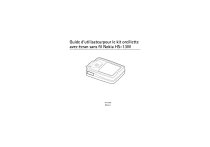
Lien public mis à jour
Le lien public vers votre chat a été mis à jour.